BeRzZaS
Bovino adicto
- Desde
- 24 Ago 2005
- Mensajes
- 539
- Tema Autor
- #1
Se formateo y ahora k kiero instalar windows 8, no reconoce el usb booteable, buske en internet y segun esto se hace, pero no entiendo, alguien k me oriente o ayude porfas gracias....
He aquí cómo ÉXITO I tomó imágenes de la HP ELITEPAD 900 a través de SCCM 2012 SP1 CU1
Para aquellos de ustedes que están ansiosos por PXE trabaja con este tipo de dispositivo que tendrá que instalar CU1 en su servidor SCCM. Se trata de una instalación relativamente fácil. Una vez instalado, usted puede implementar las actualizaciones de cliente / consola como desee (no lo he hecho bien hasta el momento).
Lo primero que hay que hacer es conseguir los controladores de HP para este dispositivo desde aquí
Básicamente Acabo de descargar los paquetes de la capacidad de gestión (WinPE4.0 y x86 del paquete de controladores).
He creado un paquete de controladores de las siguientes carpetas que se extrajeron del paquete de controladores sp61365
Software - Soluciones
Controlador - Almacenamiento
Controlador - Red
NO deje el Driver - Firmware y Chipset carpeta en este paquete de controladores. Un paquete tiene que ser creado a partir de esto y se implementa con la secuencia de tareas después de entorno WinPE. (Hay un archivo pdf que figura dentro de esta carpeta y un archivo de controlador que necesita ser extraído).
NO deje el sistema operativo - Mejora de la carpeta en el paquete de controladores, ya sea como este vacío de todos modos y da orientación sobre otra de las tareas que tiene que ser llevado a cabo después de entorno WinPE también. (Cubrirá esto en la explicación de secuencia de tareas en un momento.)
Para propósitos de prueba que he creado un nuevo boot.wim x86 específicamente para el despliegue Win8 y se inyecta el paquete de controladores HP WinPE4.0 en él y también he añadido los controladores desde el paquete de controladores creado con anterioridad también.
Con esto ahora hace su HP ElitePad debe arrancando ahora y recoger cualquier secuencia de tareas disponibles!
Ahora a la mejor parte de los preparativos de los paquetes adicionales necesarios para implementar con éxito estos dispositivos.
Descargue la actualización siguiente Windows8-RT-KB2756872-x86.msu desde aquí y crear un paquete de ella con una línea de comandos como así wusa.exe Windows8-RT-KB2756872-x86.msu / quiet / norestart.
Desde el Driver - Firmware y Chipset carpeta que se descargó con el paquete de controladores, extraer el sp60725 archivo. Esto tendrá un par de carpetas y archivos bastantes todos los que se necesitan y un paquete creado a partir, no hay necesidad de crear un programa de este paquete como HP recomienda una línea de comandos de ejecución para iniciar la instalación de acuerdo con el archivo PDF que viene acompañada con ella. (He cambiado esto como se verá, para mis propios fines).
También se recomienda que cree un paquete de la actualización CERT de la raíz que se puede obtuvo de aquí http://support.microsoft.com/kb/931125 . Crear otro paquete de ella con una línea de comandos programa como este rootsupd.exe / Q.
Distribuir todos estos paquetes a sus asociaciones de desarrollo.
Si no lo ha hecho, lo que yo puedo asumir que ya tiene es crear una imagen x86 windows8 de los medios de comunicación y la importación en SCCM. No usé la install.wim estándar de los medios de comunicación, sino que construí una imagen en un Hyper-V VM a través de los medios de comunicación de OEM e instalado. Características NET3.5 (para mis propias necesidades) antes de capturarla de nuevo.
Ahora cree sus ventanas 8 secuencia de tareas y seleccione la imagen wim apropiado. Usted debe tener una secuencia de tareas que se ve así:
HPElite.PNG
Lo siento por las malas imágenes!!
Adjunte su paquete de controladores y consulta adecuada. Y ahora unir los paquetes adicionales en el orden se ve a continuación:
Capture.PNG
El primer paso después de la configuración del sistema operativo es la instalación de la actualización KB. Esto tomará un tiempo y se reiniciará el sistema a pesar de que el interruptor norestart se ha especificado en la línea de comandos. El segundo paso que alteré para mis propios fines era copiar el contenido del paquete de actualización de BIOS que hemos creado desde el sp60725 archivo. Se trata de una línea de comando de marcha como tal
".. \ * *" xcopy "C: \ BiosUpdate" / D / E / C / I / Q / H / R / S / S
No te olvides de consultar el paquete de actualización del BIOS dentro de la tarea de línea de comandos de ejecución!
El siguiente paso es fijar el paquete de actualización CERT de la raíz. Ahora tenemos que instalar la actualización del BIOS que hemos copiado en el sistema local en el paso anterior. Esto se hace con un comando de paso línea de ejecución y un comando de esta forma:
C: \ BiosUpdate \ FDSetup.exe-s-f
Esto ejecutará la actualización del BIOS de forma local en el sistema y que le llevará un tiempo. Se recomienda colocar un comando de reinicio después de esta tarea también, que yo he hecho. Y después de esto yo creé un script que elimine la carpeta BiosUpdate de la unidad C: \, porque el espacio es ya un problema con mis dispositivos 32GB ......!
NB * La razón de por qué he copiado la carpeta de actualización del BIOS de forma local y luego ejecutado con una línea de comando de marcha se debe a que tengo acceso a contenidos directamente desde la DP. Hacer estos pasos me permitió continuar con mi secuencia de tareas de OSD mediante el acceso a la DP en lugar de descargar todo el contenido a nivel local primero (que es lento), pero si vas por HP orienta desde el pdf acompañado esta es la forma en que tiene que implementar la secuencia de tareas (descargar todo el contenido de forma local) de lo contrario se producirá un error en la instalación de la actualización del BIOS!
He aquí cómo ÉXITO I tomó imágenes de la HP ELITEPAD 900 a través de SCCM 2012 SP1 CU1
Para aquellos de ustedes que están ansiosos por PXE trabaja con este tipo de dispositivo que tendrá que instalar CU1 en su servidor SCCM. Se trata de una instalación relativamente fácil. Una vez instalado, usted puede implementar las actualizaciones de cliente / consola como desee (no lo he hecho bien hasta el momento).
Lo primero que hay que hacer es conseguir los controladores de HP para este dispositivo desde aquí
Básicamente Acabo de descargar los paquetes de la capacidad de gestión (WinPE4.0 y x86 del paquete de controladores).
He creado un paquete de controladores de las siguientes carpetas que se extrajeron del paquete de controladores sp61365
Software - Soluciones
Controlador - Almacenamiento
Controlador - Red
NO deje el Driver - Firmware y Chipset carpeta en este paquete de controladores. Un paquete tiene que ser creado a partir de esto y se implementa con la secuencia de tareas después de entorno WinPE. (Hay un archivo pdf que figura dentro de esta carpeta y un archivo de controlador que necesita ser extraído).
NO deje el sistema operativo - Mejora de la carpeta en el paquete de controladores, ya sea como este vacío de todos modos y da orientación sobre otra de las tareas que tiene que ser llevado a cabo después de entorno WinPE también. (Cubrirá esto en la explicación de secuencia de tareas en un momento.)
Para propósitos de prueba que he creado un nuevo boot.wim x86 específicamente para el despliegue Win8 y se inyecta el paquete de controladores HP WinPE4.0 en él y también he añadido los controladores desde el paquete de controladores creado con anterioridad también.
Con esto ahora hace su HP ElitePad debe arrancando ahora y recoger cualquier secuencia de tareas disponibles!
Ahora a la mejor parte de los preparativos de los paquetes adicionales necesarios para implementar con éxito estos dispositivos.
Descargue la actualización siguiente Windows8-RT-KB2756872-x86.msu desde aquí y crear un paquete de ella con una línea de comandos como así wusa.exe Windows8-RT-KB2756872-x86.msu / quiet / norestart.
Desde el Driver - Firmware y Chipset carpeta que se descargó con el paquete de controladores, extraer el sp60725 archivo. Esto tendrá un par de carpetas y archivos bastantes todos los que se necesitan y un paquete creado a partir, no hay necesidad de crear un programa de este paquete como HP recomienda una línea de comandos de ejecución para iniciar la instalación de acuerdo con el archivo PDF que viene acompañada con ella. (He cambiado esto como se verá, para mis propios fines).
También se recomienda que cree un paquete de la actualización CERT de la raíz que se puede obtuvo de aquí http://support.microsoft.com/kb/931125 . Crear otro paquete de ella con una línea de comandos programa como este rootsupd.exe / Q.
Distribuir todos estos paquetes a sus asociaciones de desarrollo.
Si no lo ha hecho, lo que yo puedo asumir que ya tiene es crear una imagen x86 windows8 de los medios de comunicación y la importación en SCCM. No usé la install.wim estándar de los medios de comunicación, sino que construí una imagen en un Hyper-V VM a través de los medios de comunicación de OEM e instalado. Características NET3.5 (para mis propias necesidades) antes de capturarla de nuevo.
Ahora cree sus ventanas 8 secuencia de tareas y seleccione la imagen wim apropiado. Usted debe tener una secuencia de tareas que se ve así:
HPElite.PNG
Lo siento por las malas imágenes!!
Adjunte su paquete de controladores y consulta adecuada. Y ahora unir los paquetes adicionales en el orden se ve a continuación:
Capture.PNG
El primer paso después de la configuración del sistema operativo es la instalación de la actualización KB. Esto tomará un tiempo y se reiniciará el sistema a pesar de que el interruptor norestart se ha especificado en la línea de comandos. El segundo paso que alteré para mis propios fines era copiar el contenido del paquete de actualización de BIOS que hemos creado desde el sp60725 archivo. Se trata de una línea de comando de marcha como tal
".. \ * *" xcopy "C: \ BiosUpdate" / D / E / C / I / Q / H / R / S / S
No te olvides de consultar el paquete de actualización del BIOS dentro de la tarea de línea de comandos de ejecución!
El siguiente paso es fijar el paquete de actualización CERT de la raíz. Ahora tenemos que instalar la actualización del BIOS que hemos copiado en el sistema local en el paso anterior. Esto se hace con un comando de paso línea de ejecución y un comando de esta forma:
C: \ BiosUpdate \ FDSetup.exe-s-f
Esto ejecutará la actualización del BIOS de forma local en el sistema y que le llevará un tiempo. Se recomienda colocar un comando de reinicio después de esta tarea también, que yo he hecho. Y después de esto yo creé un script que elimine la carpeta BiosUpdate de la unidad C: \, porque el espacio es ya un problema con mis dispositivos 32GB ......!
NB * La razón de por qué he copiado la carpeta de actualización del BIOS de forma local y luego ejecutado con una línea de comando de marcha se debe a que tengo acceso a contenidos directamente desde la DP. Hacer estos pasos me permitió continuar con mi secuencia de tareas de OSD mediante el acceso a la DP en lugar de descargar todo el contenido a nivel local primero (que es lento), pero si vas por HP orienta desde el pdf acompañado esta es la forma en que tiene que implementar la secuencia de tareas (descargar todo el contenido de forma local) de lo contrario se producirá un error en la instalación de la actualización del BIOS!